Chromecast-teknologi giver dig mulighed for at afspille multimedieindhold fra din browser, telefon eller tablet direkte til dine Chromecast-enheder.
Dette er en fantastisk funktion, der normalt fungerer uden for boksen i alle browsere, og i dag viser vi dig, hvordan du bruger Chromecast i din yndlingsbrowser.
Hvordan bruger jeg Chromecast i min browser?
1. Opera
- Klik på Opera ikon i øverste venstre hjørne og vælg Indstillinger.
- Rul ned til brugergrænseflade sektion og tjek Aktivér Chromecast-support mulighed.
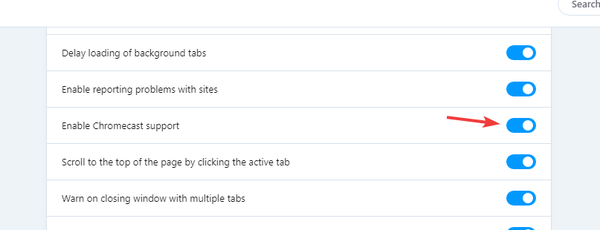
- For at caste en side skal du blot højreklikke på den aktuelt åbne fane og vælge Cast fra menuen.
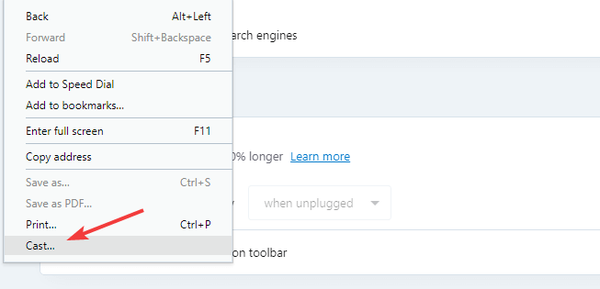
- Vælg destinationsenheden, så er du klar.
Ud over native Chromecast-understøttelse er Opera også let på dine ressourcer, hvilket gør den perfekt til alle multimedieopgaver.
Opera har også en indbygget adblocker, der fremskynder indlæsning af websider. Endelig er der tracking og malware-beskyttelse samt en gratis VPN med ubegrænset båndbredde for ekstra sikkerhed.
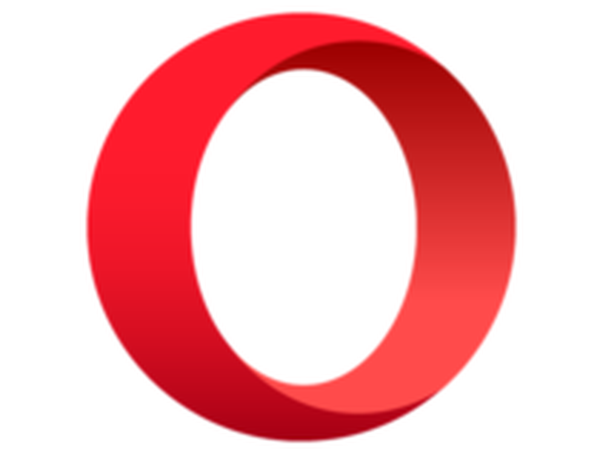
Opera
Se dine yndlingsfilm, streams og tv-shows på enhver enhed end denne ultrahurtige webbrowser, der er specialiseret i streaming af indhold. Ledig Besøg webstedet2. Google Chrome
- Klik på Menu ikon.
- Vælg Cast indstilling fra menuen.
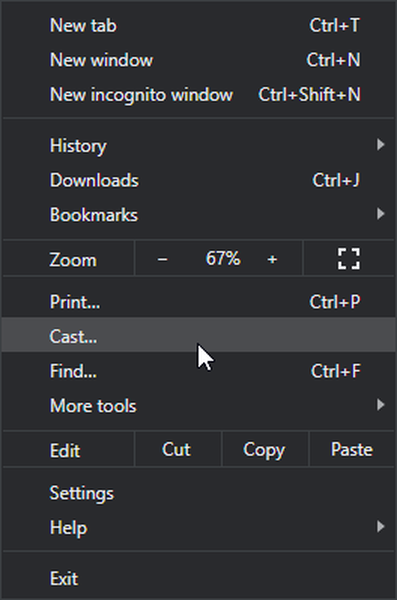
- Vælg nu den ønskede destinationsenhed.
For at stoppe casting skal du blot klikke på Cast ikonet i adresselinjen, og vælg Stop med at kaste. Siden Google opfandt Chromecast, er det ikke underligt at se, at Chromecast fungerer ud af kassen med Chrome.
3. Firefox
- Download fx_cast udvidelse. Du skal muligvis også downloade Windows Bridge software fra samme kilde.
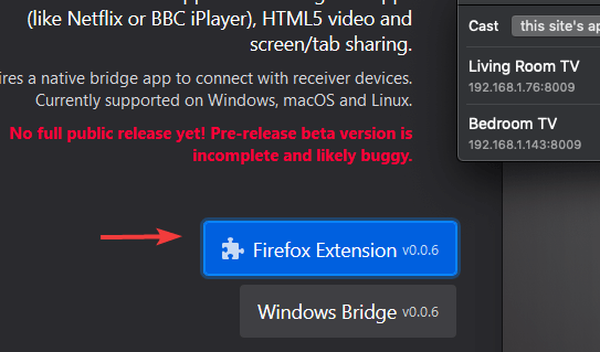
- Vælg Fortsæt med installationen knap.
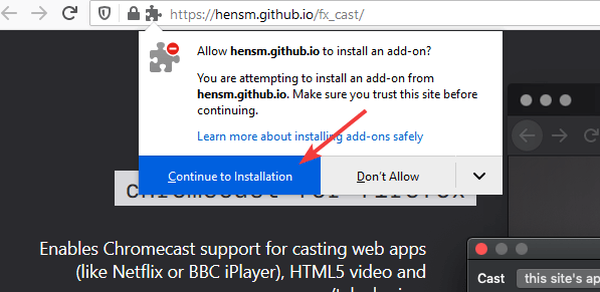
- Klik nu på Tilføje knap for at tilføje udvidelsen.
For at caste indhold skal du gøre følgende:
- Klik på Cast ikon fra siden eller højreklik på multimedieafspilleren, og vælg Cast indstilling fra menuen.
- Vælg destinationsenheden, og det er det.
Husk, at denne udvidelse er under udvikling, så visse funktioner ikke fungerer korrekt.
4. Microsoft Edge
- Klik på Menu i øverste højre hjørne.
- Gå til Flere værktøjer> Cast medier til enheden.
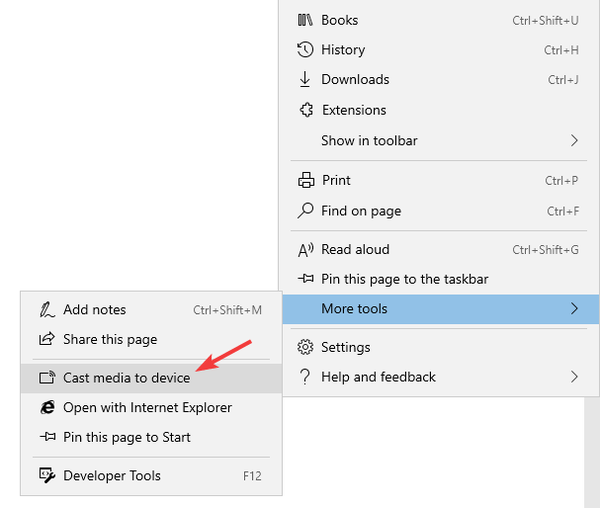
- Vælg nu destinationsenheden.
Efter at have gjort det, skal dit multimedie begynde at spille.
Chromecast er en af de bedste og enkleste måder at streame multimedie på, og nu ved du, hvordan du bruger det.
Bruger du Chromecast, og hvad vælger du din browser? Del dine tanker med os i kommentarfeltet.
FAQ: Få flere oplysninger om Chromecast
- Er der en webbrowser til Chromecast?
Chromecast fungerer i næsten alle webbrowsere, men for den bedste multimedieoplevelse bliver vi nødt til at anbefale Opera, da den har indbygget Chromecast-understøttelse.
- Kan du se tv på Chromecast?
Du kan streame tv-indhold til din Chromecast, så længe du har adgang til det i din browser, men Chromecast kan ikke fungere som et tv.
- Kan du installere apps på Chromecast?
Chromecast fungerer som en modtager, og du kan ikke installere apps på den. Chromecast er imidlertid kompatibel med en række apps og tjenester.
- Hvad er Chromecast, og hvordan fungerer det?
Chromecast er en mediemodtager, der afspiller indhold fra internettet på dit tv eller andre Chromecast-understøttede enheder.
- browser
- Chromecast
 Friendoffriends
Friendoffriends


![Alle problemer løst ved Windows Update-opdateringen [Maj 2014]](https://friend-of-friends.com/storage/img/images/all-the-issues-fixed-by-windows-update-rollup-[may-2014].jpg)
